win10管理员权限删除文件的最佳方法【图文】
发布时间:2017-01-14 16:42:30 浏览数:
很多用户升级win10系统以后,发现卸载某些程序或者删除某些文件的时候,会出现权限不够,操作被管理员阻止或者需要管理员权限才能继续操作等,遇到类似情况,就需要获取管理员权限啦,通过以下方法可以获取管理员权限。且看win10管理员权限删除文件的最佳方法。
具体方法如下:
1、首先win+R,打开如下窗口,输入窗口中的内容后回车
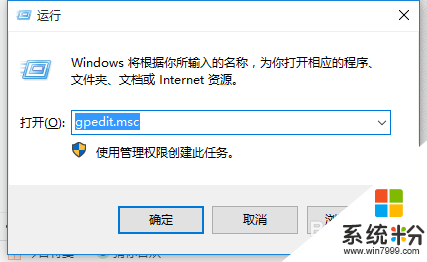
2、在打开的窗口中,按照以下顺序打开:计算机配置→Windows设置→安全设置→本地策略→安全选项,在安全选项中找到‘用户账户控制:以管理员批准模式运行所有管理员’,然后右键在属性中改为禁用后重启电脑即可
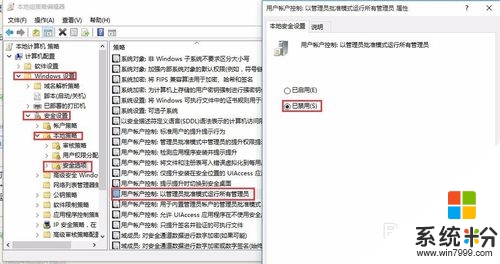
【win10管理员权限删除文件的最佳方法】按照上述步骤来设置就能完成了,希望以上的教程能帮到有需要的小伙伴。还有其他的官方电脑系统下载后使用的故障需要处理的话,欢迎上系统粉咨询。